最近有用户在安装Win10系统的时候,提示了“无法安装Windows,因为这台电脑磁盘布局不受UEFI固件支持”的问题,那么这是什么原因呢?下面我就给大家无法安装Windows10,这台电脑磁盘布局不受UEFI固件支持解决方法。
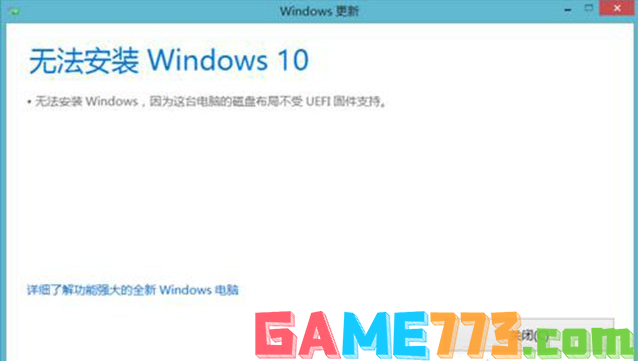
安装win10提示"无法安装windows 因为这台电脑的磁盘布局不受uefi固件支持"原因分析:
一般来说,如果您在主板BIOS中设置开启了UEFI模式,如果您的硬盘分区表格式不是GPT,而是MBR格式,那么就会提示无法安装Windows10系统,就会提示“无法安装windows 因为这台电脑的磁盘布局不受uefi固件支持”。一般情况开启了uefi对应的分区类型为guid(gpt分区),或者采用legacy模式,对应的分区类型为mbr。我们只需要将引导模式和分区类型对应即可。
安装win10提示"无法安装windows 因为这台电脑的磁盘布局不受uefi固件支持"解决方法一:将BIOS启动模式修改为Legacy
1、以华硕主板为例,我们在电脑刚开机的时候,反复按下“delete”键,进入华硕主板BIOS设置界面,我们按下“F7”进入高级模式,我们进入到“Boot”选项,进入“CSM”,将boot Device Control (引导驱动器控制器)设置为“Legacy POROM only”,如下图所法;
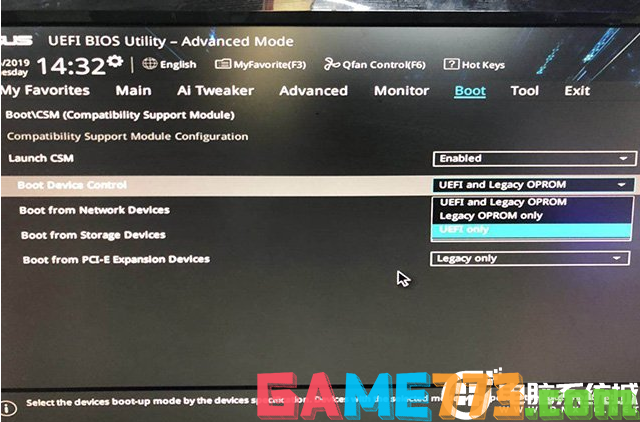
2、修改引导模式后,我们需要将硬盘的分区类型更改为MBR模式,如下图所示;
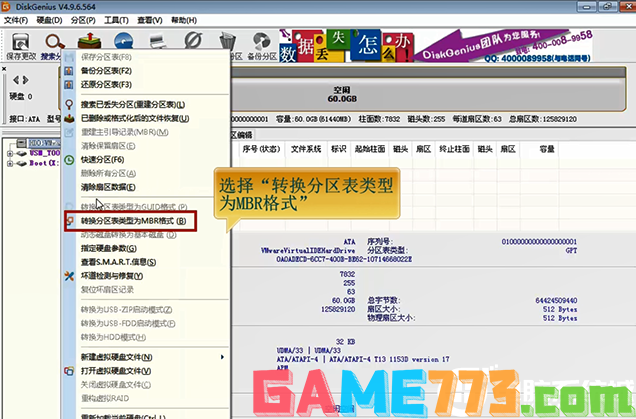
安装win10提示"无法安装windows 因为这台电脑的磁盘布局不受uefi固件支持"解决方法二:修改硬盘分区表格式为GPT格式
1、将电脑的引导模式更改为uefi引导模式,一般最近几年的电脑都支持uefi,我们只需要将boot mode引导模式改成uefi即可,如下图所法;

2、修改uefi模式后,那么就需要将硬盘分区类型修改为guid(gpt)格式了。详细操作步骤:
我们可以借助U盘PE工具里面的DiskGenius,将分区表类型修改为GUID格式(GPT),注意一定要采用近几年支持uefi引导修复的pe工具安装,这里我推荐使用小兵pe进行处理。
选择U盘启动盘进入PE后,在桌面上运行DiskGenius分区工具,点击菜单栏的硬盘,选择转换分区表类型为guid格式,然后保存更改,如下图所示;

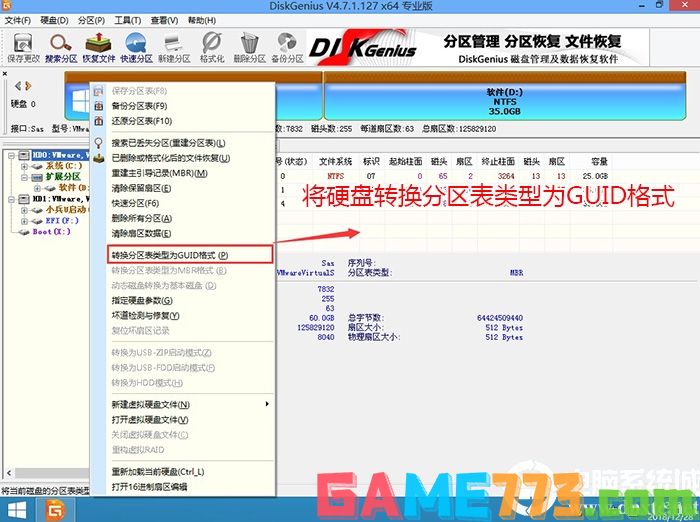
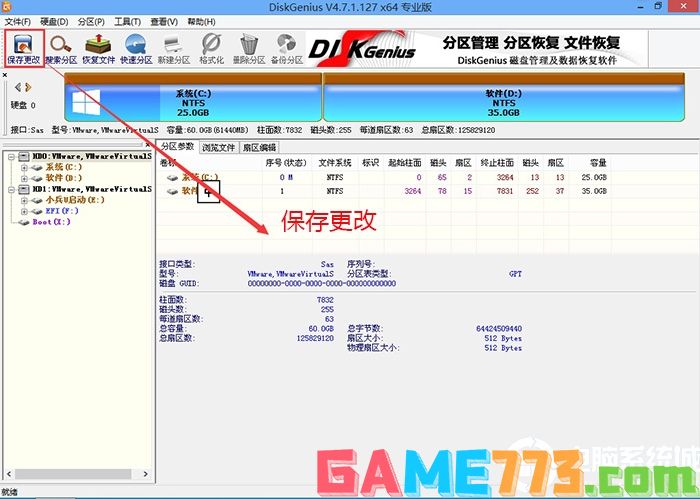
然后选择要分区的硬盘,点击上面快速分区,如下图所示;
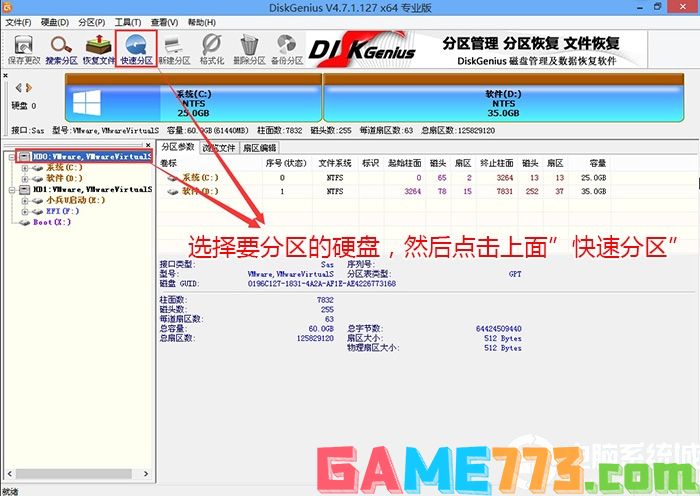
在弹出的快速分区界面,我们这里选择好分区的类型GUID和分区的个数以及大小,这里一般推荐C盘大小大于60G比较好,然后注意如果是固态硬盘要进行4K对齐,如下图所示;
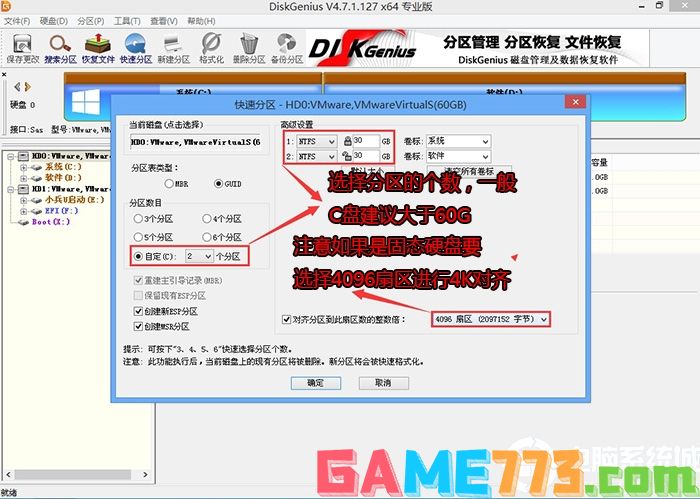
分区完成后可以看到ESP和MSR分区代表GPT分区完成,如下图所示;
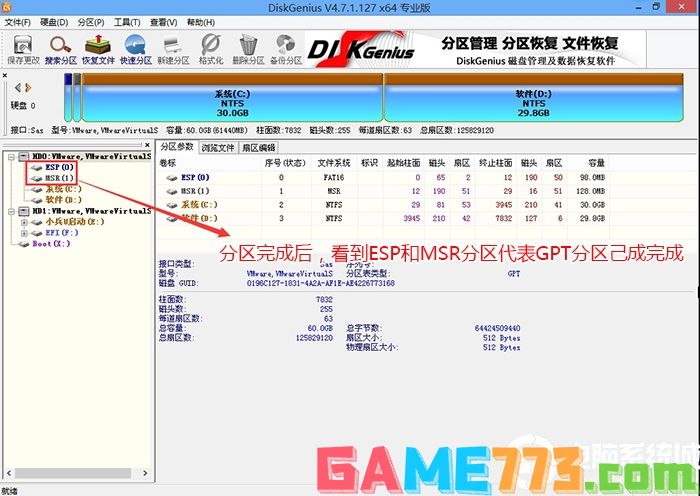

生活服务 8.39M
乐乘是一款为车主设计的安全驾驶智能盒子,为车主用户提供车辆定位、车辆碰撞警报、故障诊断、车辆保养等特色功能服务,让你安全出行,一生无忧,欢迎下载!官方介绍北京车网互联科技有限公司是一家以移动互联领域的

生活服务 10.90M
车通云客户端是一款拥有十分稳定的各项功能的汽车配件查询,各类汽车信息查询的工具,让你能够获得最全面的汽车服务,实现报告制作以及配件查询功能,快来绿色资源网下载吧!车通云官方介绍截止2017年8月,车通云已为3

生活服务 723KB
龙珠漫画app是一款为漫画爱好者设计的应用,支持安卓手机用户使用,有创意的动漫拍摄相机软件,是龙珠迷必备的拍照神器,在这里,你可以随时为你的照片贴上龙珠贴纸,还能随时分享哦!喜欢就快来下载吧!软件介绍这是
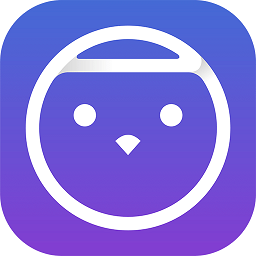
影音播放 32.59M
阿里音乐app就是阿里巴巴发布旗下的音乐软件虾米音乐、天天动听合并而成。想必大家是在找这款软件吧,我们为你提供两款软件的地址,最近几日天天动听已改名为阿里星球,全新版本8.9.0上线,给你不一样的体验,有需要的
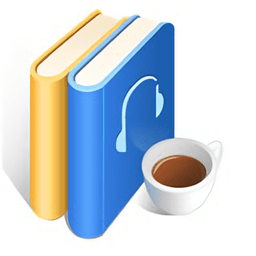
资讯阅读 3.24M
天方听书网app是一款手机听书应用。为用户提供了海量正版的图书资源,涵盖现代文学、古典文学、悬疑等图书信息。方便用户随时随地在线收听感兴趣的图书信息,享受便捷的手机听书体验!喜欢听书的用户赶快来绿色资源网

商务办公 131.00M
海政通办公系统,一款全新的手机办公软件,主要面向广大的海南公务员们而服务,依托强大的技术为其带去了一站式的便捷办公平台,实现了移动端的办公电子化,支持在线查看工作内容,促进各个部门之间的共同与交流。从

商务办公 12.69M
优快学车教练端app是一款为驾校教练量身打造的服务软件,集网上招生、消息通知、报考统计、考试安排、教学沟通、业绩评价等丰富功能于一体,有利于提高教练的工作效率,使学员管理起来更轻松,需要的朋友快来下载吧!

资讯阅读 35.00M
广西视听app空中课堂手机移动端即广西广播电视台app,是针对广西市民设计的本地掌上新闻资讯软件,同步电视台节目,在线看视频高清播放,无广告无限制,节目预告详细显示,城市新闻及时获取,欢迎来downcc下载!广西视听

生活服务 62.65M
社会扶贫app软件最新版是中国社会扶贫网官方手机客户端。面向全国用户提供了爱心扶贫服务,每日分享最新的扶贫信息,爱心人士可以在这里为需要帮助的个人及家庭提供物质上的帮助。贫困对象人员可以在线申请扶贫,是一

生活服务 8.97M
中国联通沃易购app是一款为各联通合作伙伴提供终端实时发布、终端便捷订购和终端物流直达的生态交易系统。并且全天候终端B2B交易生态圈。需要的用户快来绿色资源网拿走吧!联通沃易购介绍沃易购是基于B2B模式的电商平台